Tipps & Tricks
Wir beantworten Ihre Fragen
Welches Windows für mein Oldie?
¯??? Gibt es eigentlich ein Tool, mit dem ich zuverlässig feststellen kann, welche Windows-Version (7 oder 10, 32 oder 64 Bit) auf einem älteren System laufen würde? Ich habe hier ein Notebook und ein Desktop-System, die beide noch unter Windows XP laufen. Von der Geschwindigkeit her reichen sie mir, aber mit einem Windows ohne Updates soll man ja nicht mehr ins Netz gehen. Wie kann ich vorab prüfen, welches modernere Windows ich ihnen noch zumuten kann?
¯!!! Für Windows 7 gibt es von Microsoft einen „Upgrade Advisor“ – siehe ct.de/yfjw. Für Windows 10 kennen wir nichts Vergleichbares, aber unter dem genannten Link finden Sie auch eine Webseite, auf der Microsoft ausführlich die Systemanforderungen auflistet.
Erfahrungsgemäß ist aber Ausprobieren das Einzige, was wirklich zuverlässig zeigt, ob’s funktioniert. Das geht ganz legal und kostenlos mit der Enterprise-Trial-Version von Windows 10; Download ebenfalls über den Link. Ältere Windows-Versionen sind da aber nicht mehr zu finden.
Falls Sie vor einem vergeblichen 4-GByte-Download zurückschrecken, helfen Ihnen vielleicht folgende Faustregeln: Um ein 64-Bit-Windows auf einem Intel-System zu betreiben, brauchen Sie einen Prozessor ab Core 2 Duo; alles davor (Pentium 4) könnte scheitern, ebenso wie Atom-CPUs. Bei AMD beherrschen Prozessoren ab dem Athlon 64 (auch Athlon/Phenom X2-X6, FX, A4-A10) 64 Bit – der Name ist kein Zufall. Alles davor (Athlon, Athlon XP, Duron, Sempron) läuft ziemlich sicher nur 32-bittig. Problematisch sind Systeme mit Nvidias nForce-Chipsätzen: Dafür liefert der Hersteller keine passenden Treiber für neuere Windows-Versionen.
Alles, was seit der Existenz von Windows 7, also circa ab Ende 2009 an Hardware auf den Markt kam, hat auch noch gute Chancen, mit Windows 10 zu funktionieren. Für die weitaus meisten Geräte aus dieser Generation gibt es noch funktionierende Grafik- und Chipsatztreiber. Ausnahmen bestätigen aber die Regel. (axv@ct.de/jss@ct.de)
Windows-Systemanforderungen, Enterprise Trial: ct.de/yfjw
Ordner als Laufwerk einbinden
¯??? Ich möchte unter Windows 10 einen Unterordner, der ziemlich tief unter anderen Ordnern verbuddelt ist, als Laufwerk einbinden. Meine Experimente mit dem Kommandozeilenbefehl subst hatten keinen Erfolg, weil das eingebundene Laufwerk nach einem Neustart wieder weg war. Gibt es eine Alternative?
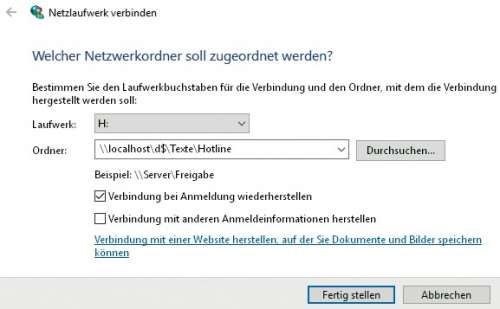
¯!!! Sie können den Ordner als Netzlaufwerk einbinden. Öffnen Sie dazu den Explorer, markieren Sie „Dieser PC“ und klicken Sie dann oben unter „Computer“ auf „Netzlaufwerk verbinden“. Es erscheint ein Dialog, in dem Sie den Laufwerksbuchstaben auswählen und die Netzwerkadresse eingeben. Da es um den lokalen Rechner geht, nutzen Sie die administrative Freigabe des Laufwerks. Die ist ohnehin grundsätzlich für jedes Laufwerk vorhanden. Den Ordner d:\Ordner\Unterordner beispielsweise binden Sie so als \\localhost\d$\ordner\unterordner ein. Das \\localhost am Anfang ist die Adresse des lokalen Rechners, \d$ ist die Admin-Freigabe von Laufwerk d:, der Rest ist der übliche Pfad.
Stellen Sie vor dem Klick auf „Fertig stellen“ sicher, dass das Häkchen vor „Verbindung bei Anmeldung wiederherstellen“ gesetzt ist, damit das neue Laufwerk einen Neustart überlebt. (axv@ct.de)
Windows-Parallelinstallation: Alte Platte ausbauen
¯??? In meinem PC steckt eine kleine SSD und darauf ist Windows 7 installiert. Gemäß Ihrer Anleitung in c’t 25/2017 auf Seite 156 habe ich nun Windows 10 parallel installiert, und zwar auf eine zusätzlich eingebaute größere SSD, die ich mir bei der Gelegenheit gegönnt habe. Diese enthält eine einzige große Partition. Jetzt würde ich gern Windows 7 entsorgen, um die alte SSD in einen anderen PC zu verpflanzen. Geht das einfach so oder muss ich etwas beachten?
¯!!! „Einfach so“ geht es nicht, denn der Bootloader, mit dem Sie derzeit wahlweise Windows 7 oder 10 hochfahren, liegt auf der alten SSD. Er muss also auf die neue SSD umziehen. Nächstes Problem: Sie haben nur eine einzige Partition auf der SSD. Falls Ihr PC im UEFI-Modus bootet, muss der Bootloader auf einer FAT32-formatierten Bootpartition liegen. Auch für die Wiederherstellungsumgebung Windows RE ist es empfehlenswert, dass sie auf einer eigenen Partition liegt (siehe c’t 5/2017, S. 80).
Sie könnten dem Problem nun unter Windows PE mit diskpart, bcdboot und weiteren Tools zu Leibe rücken, doch es geht einfacher: mit unserem Sicherungsskript c’t-WIMage. Erstellen Sie damit ein Abbild Ihrer Windows-10-Installation auf USB-Platte und stellen Sie sicher, dass das auch wirklich geklappt hat. Danach bauen Sie die alte SSD aus und booten von der USB-Platte. Während des Zurückspielens löschen Sie im entsprechenden Dialog die Partition auf Ihrer SSD und weisen den nun freien Platz zu. Dort entstehen beim Zurückspielen automatisch alle nötigen Partitionen – fertig.
Falls Sie c’t-WIMage noch nicht kennen, finden Sie über die Projektseite ct.de/wimage eine Einführung und alle Anleitungen. (axv@ct.de)
NAS-Freigabe zuverlässig trennen
¯??? Ich benutze ein NAS, um dort Backups und Fotos abzulegen. Nach dem Hochladen möchte ich die Verbindung möglichst schnell wieder kappen, um Malware keine Chance zu geben, die dort gelagerten Daten anzugreifen. Dazu habe ich mir eine Batch-Datei rund um den Befehl net use /delete geschrieben. Die trennt zwar das Netzlaufwerk, aber wird dadurch wirklich zuverlässig verhindert, dass ein Schadprogramm auf das NAS zugreifen kann?
¯!!! Unter zwei Bedingungen sollte das dauerhafte Trennen funktionieren: Zum einen darf das Passwort, das Sie für die Windows-Anmeldung nutzen, nicht dem für den Zugriff auf die Freigabe des NAS entsprechen. Womöglich spielt auch der Benutzername noch eine Rolle – es könnte sein, dass ein abweichender Benutzername genügt. Aber darauf sollten Sie sich nicht verlassen.
Zum anderen dürfen Sie Windows niemals den Benutzernamen und das Passwort für den Zugriff auf das NAS speichern lassen. Ob Sie ein Passwort gespeichert haben, können Sie in einer Eingabeaufforderung prüfen: Der Befehl cmdkey /list gibt die bei Windows hinterlegten Passwörter aus. Mit cmdkey /delete:<Ziel> können Sie einmal gespeicherte Anmeldedaten auch wieder löschen.
Bedenken Sie für Ihren konkreten Fall, nämlich den Schutz der Freigabe vor Schädlingen, aber auch: Ein Schädling wartet womöglich im Hintergrund, bis Sie das nächste Mal auf eine Freigabe zugreifen … (ps@ct.de)
Termine in der Outlook-Web-App importieren
¯??? Ich nutze sowohl die Mail-App als auch die Kalender-App von Outlook im Webbrowser. Kann ich Termine, die als .ics-Datei an einer Mail hängen, in den Kalender übernehmen? Ein Doppelklick wie im installierten Outlook funktioniert nicht und in der Kalender-App habe ich keine Möglichkeit gefunden, den Termin zu importieren.
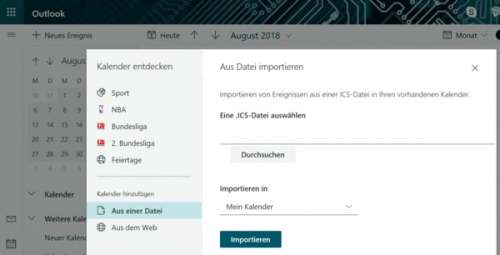
¯!!! Der Termin-Import funktioniert nicht so komfortabel, wie Sie es vom installierten Outlook gewöhnt sind, und die Funktion ist ein wenig versteckt: Am linken Bildschirmrand sehen Sie Ihre Kalender. Um eine .ics-Datei importieren zu können, wählen Sie „Kalender entdecken“. Hinter diesem Punkt verbirgt sich nicht nur eine Vorschlagsliste möglicher Kalender, zum Beispiel „Feiertage“, sondern auch die Funktion „Kalender hinzufügen“. Hier zeigt sich die Schwachstelle der Outlook-Web-App: Sie müssen den Termin zuvor auf dem Rechner speichern; eine Anbindung beispielsweise an OneDrive fehlt. Sollten Sie mehrere Termin-Dateien importieren wollen, müssen Sie das Import-Fenster immerhin nicht jedes Mal neu übers Menü öffnen – es bleibt nach dem Klick auf „Importieren“ geöffnet. (apoi@ct.de)
Dateisystem-Check am Mac schlägt fehl
¯??? Obwohl ich eigentlich noch Platz auf meiner SSD haben müsste, geht mir der Speicher aus. Daraufhin habe ich die Erste-Hilfe-Funktion des Festplattendienstprogramms ausgeführt, die zwar durchläuft, aber die Fehlermeldung „error: snap _metadata_val object (oid 0x62a4c): invalid extentref_tree_oid (0x0) Snapshot metadata tree invalid“ zeigt. Hat das Dateisystem einen Schaden oder ist gar meine SSD defekt?
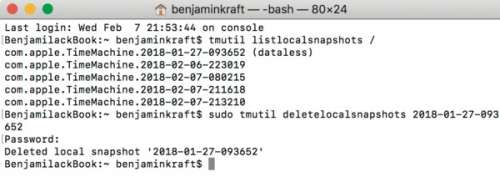
¯!!! Dieser Fehler kann bei SSDs auftreten, die unter macOS High Sierra (alias 10.13) mit dem Dateisystem APFS formatiert sind. Auslöser ist offenbar ein defekter lokaler Snapshot des eingebauten Backup-Tools Time Machine, der Speicherplatz belegt. Lassen Sie sich mit dem Terminal-Befehl
tmutil listlocalsnapshots /
die Liste der lokalen Snapshots anzeigen. Deren Benennung folgt dem Schema „com.apple.TimeMachine.YYYY-MM-DD-HHMMSS“. Erscheint neben einem Snapshot der Zusatz „(dataless)“, haben Sie den Übeltäter gefunden. Löschen Sie ihn mit dem Befehl
sudo tmutil deletelocalsnapshots :
.YYYY-MM-DD-HHMMSS
wobei Sie den letzten Teil durch den Zeitstempel des fehlerhaften Snapshots ersetzen. Dabei fragt Sie das System nach Ihrem Nutzerpasswort. Anschließend sollte die Erste Hilfe problemlos durchlaufen – und wieder mehr Platz auf der SSD verfügbar sein. (bkr@ct.de)
iTunes kann Namens-Tag einer MP3 nicht ändern
¯??? Mein Musiklehrer hat mir eine MP3-Datei per Skype auf meinen Mac geschickt. Die Datei lässt sich zwar in iTunes importieren und abspielen, aber ich kann den Namen des Songs nicht ändern – die Option ist in iTunes blockiert. Wie kommt das?
¯!!! Vermutlich hat Skype beim Schreiben der Datei den Eigner oder die Zugriffsrechte nicht korrekt eingetragen. Das lässt sich leicht prüfen. Öffnen Sie dazu den Ordner /Programme/Dienstprogramme und dort das Terminal.
Die Zugriffsrechte lassen sich zum Beispiel mit dem Kommando ls -la anzeigen:
ls -la /Users/Ilona/Music/iTunes/:
.Musiker/Album/Titel.mp3
Das Kommando liefert eine mehrspaltige Ausgabe. Ganz links stehen der Reihe nach die Zugriffsrechte, der Name des Eigners sowie die Gruppe, zu der der Eigner gehört. Zugriffsrechte und Eigner stellt man mit den Kommandos chmod und chown ein; je nachdem, welche Rechte aktuell eingetragen sind, müssen Sie zur Änderung zuvor das Administratorpasswort eingeben:
chown Ilona:Staff Dateiname
chmod 644 Dateiname
Im Beispiel wird der Username der Datei Dateiname auf „Ilona“ und die Gruppe auf „Staff“ geändert. Das ist die für Mac-User übliche Gruppe. Mit dem zweiten Befehl legen Sie fest, dass „Ilona“ die Datei nicht nur lesen, sondern auch ändern darf. (dz@ct.de)
Kabellose Controller an SNES Mini
¯??? Ich habe die Spielkonsole Nintendo Classic Mini: Super Nintendo Entertainment System und ärgere mich über die viel zu kurzen Kabel der Controller. Kann ich vielleicht auf irgendeinem Weg kabellose Gamepads mit der Konsole verwenden?

¯!!! Standardmäßig funktioniert das nicht. Sie können aber einen kompatiblen Bluetooth-Adapter kaufen, um Spiele über Funk-Controller zu steuern. Das funktioniert etwa mit dem Bluetooth Retro Receiver von 8bitdo für rund 15 Euro. Der Adapter versteht sich mit den Gamepads aus gleichem Hause, verbindet sich aber auch mit anderen Bluetooth-Controllern – etwa dem von der Playstation 4. Ein weiterer Vorteil dieser Lösung: Über viele Pads kann man das Home-Menü der Konsole direkt aufrufen. Mit dem Standard-Controller funktioniert das nicht und man muss jedes Mal aufstehen und das Menü über den Reset-Knopf der Konsole öffnen.
Alternativ können Sie auch Verlängerungskabel kaufen – im Doppelpack kosten diese unter 10 Euro. Beide Varianten funktionieren übrigens auch mit dem NES Mini. (des@ct.de)
Amazon Video unter Kodi auf Raspi kaputt?
¯??? Ich besitze einen Raspberry Pi 3 und habe im Media Center Kodi das Amazon-Video-Add-on gemäß eurer Anleitung aus c’t 19/2017 ab Seite 128 eingerichtet. So konnte ich bislang problemlos Filme und Serie gucken. Nun geht das plötzlich nicht mehr, ohne dass ich an der Konfiguration irgendwas geändert hätte. Haben Sie eine Idee, was da los ist?
¯!!! Damit das Abspielen wieder klappt, müssen Sie zuerst auf eine aktuelle Alpha-Version von Kodi 18 ab Build #207 aktualisieren (siehe ct.de/y7es). Starten Sie anschließend einen Film von Amazon Video. Bestätigen Sie dann die folgenden Informationen zur automatischen Installation der aktualisierte Version von Googles DRM-Schnittstelle Widevine mit „Ja“. Dies ist aufgrund einer Umstellung seitens Amazon Video ab sofort für die Wiedergabe notwendig.
Wer Kodi mit Amazon Video auf anderer Hardware nutzt, muss Widevine zum Teil händisch aktualisieren. Das ist von Fall zu Fall verschieden. Ein Blick in den einschlägigen Thread im Kodi-Forum hilft meist weiter. (des@ct.de)
Amazon-Video-Thread, Kodi-Alpha-Version: ct.de/y7es
